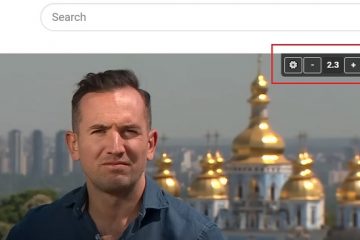演示文稿已成為全球學校和辦公室交流和共享信息的重要工具。 Microsoft PowerPoint 允許您創建視覺上吸引人的演示文稿,其中包括各種多媒體元素,例如視頻和音頻。
但是,您可能會在 PowerPoint 中遇到“無法播放媒體”錯誤,從而導致視頻播放問題並妨礙您的演示文稿的順利交付。如果要解決此問題,請按照以下步驟操作。
目錄
PowerPoint 中出現“無法播放媒體”錯誤的原因是什麼?
PowerPoint 中的“無法播放媒體”錯誤(或“找不到媒體”錯誤)通常在 PowerPoint 無法找到或播放您插入演示文稿的媒體文件時發生。
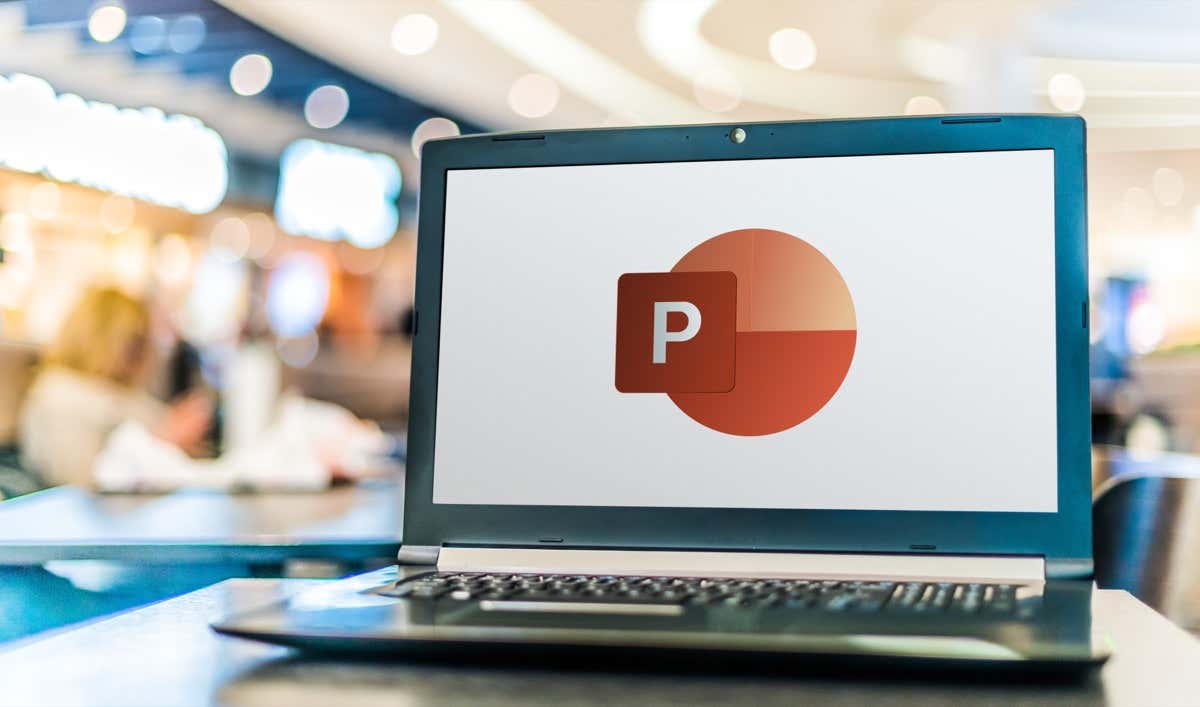
發生這種情況的原因有多種。該文件可能丟失、移動、重命名或從其原始位置刪除,或者它可能已損壞或以某種方式損壞。您還可以鏈接到不再可訪問的外部資源(例如網站)。
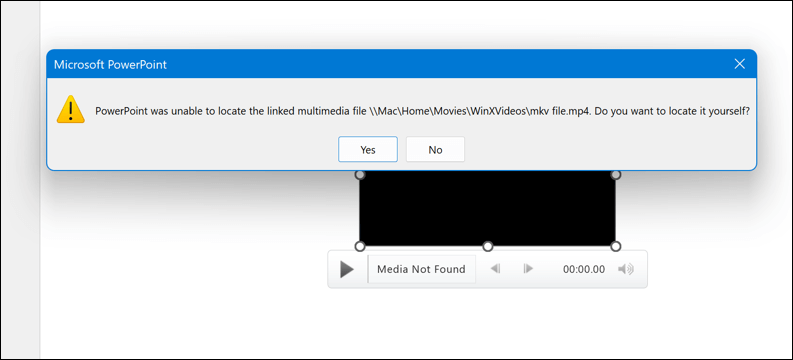
但是,並非每個文件都與 PowerPoint 兼容。文件格式不正確或對於 PowerPoint 來說太大而無法使用的文件將不會加載。
根據錯誤原因,您可能會在屏幕上看到不同的消息,例如不支持的文件類型、播放文件需要音頻編解碼器、發生網絡錯誤或指定的無法播放文件。
要修復此錯誤,您需要確定原因並使用以下步驟應用適當的解決方案。
檢查媒體文件的位置和名稱
最簡單的解決方案之一是檢查您在演示文稿中插入的媒體文件是否仍在其原始位置並且具有一樣的名字。如果在將媒體文件插入 PowerPoint 後移動、重命名或刪除,PowerPoint 可能無法找到它並顯示錯誤消息。
但是,這完全取決於 PowerPoint 文件的保存方式。默認情況下,PowerPoint 可能會嘗試將媒體文件嵌入到 PowerPoint 文件本身——這樣可以更輕鬆地隨文件移動媒體資產。但是,如果您只添加了文件鏈接,則需要將文件鏈接更新到新位置。
如果要更新鏈接,請按照下列步驟操作:
打開 PowerPoint 並按“文件”>“信息”。如果您有任何帶有鏈接的媒體文件(因此它們不會嵌入到文件本身),您將看到優化媒體兼容性下列出的查看鏈接選項——選擇此選項以繼續。 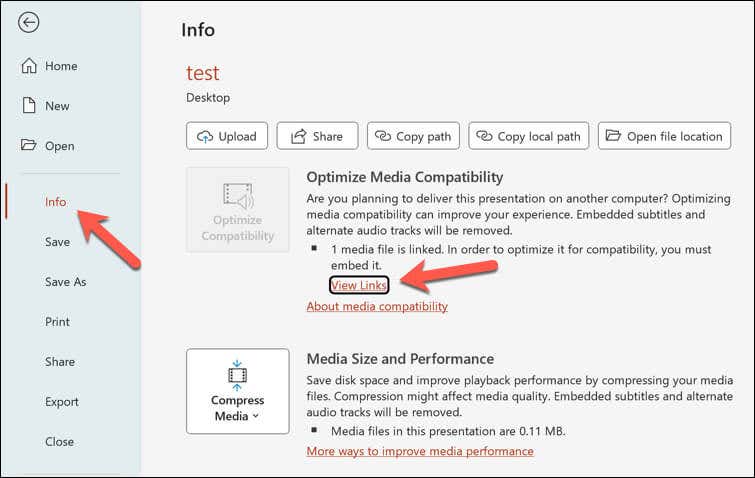 在“音頻/視頻選項”對話框中,選擇您的媒體文件並按“更改源”。
在“音頻/視頻選項”對話框中,選擇您的媒體文件並按“更改源”。 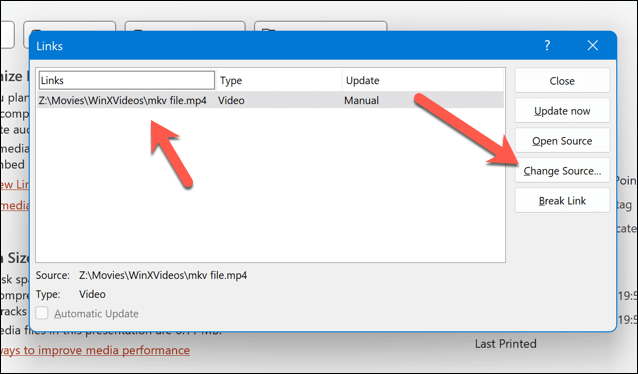 瀏覽到文件的新位置和名稱,然後按打開。按立即更新,然後按關閉以在完成後更新您的鏈接。
瀏覽到文件的新位置和名稱,然後按打開。按立即更新,然後按關閉以在完成後更新您的鏈接。 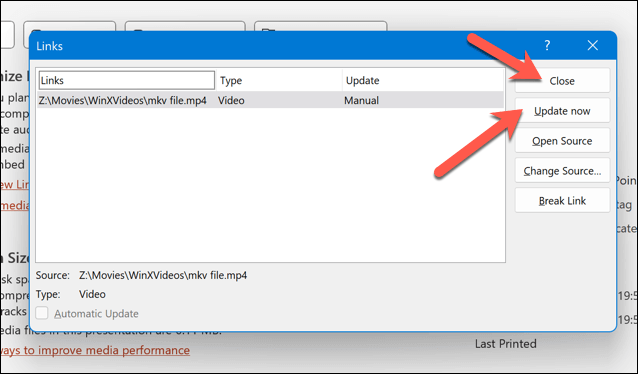
使用 PowerPoint 媒體兼容模式
修復 PowerPoint 中“無法播放媒體”錯誤的另一種可能解決方案是使用 PowerPoint 中的媒體兼容模式。
此模式允許您優化演示文稿以與舊版本的 PowerPoint 或不同設備兼容。它還可以幫助您解決一些視頻播放和轉換問題。要在 PowerPoint 中使用媒體兼容模式,請按照以下步驟操作。
打開 PowerPoint 並按文件 > 信息。按“檢查演示”部分下的“檢查問題”。在下拉菜單中,按檢查兼容性並等待 PowerPoint 掃描您的演示文稿以查找潛在的兼容性問題。 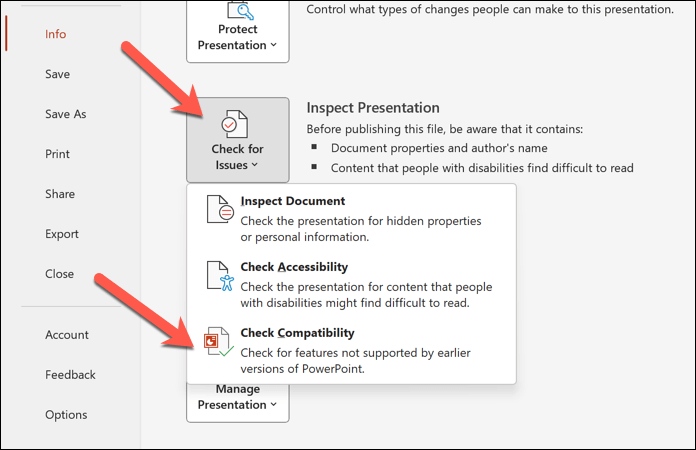 在“兼容性報告”對話框中,查找與媒體文件相關的任何問題並選中它們旁邊的框。
在“兼容性報告”對話框中,查找與媒體文件相關的任何問題並選中它們旁邊的框。 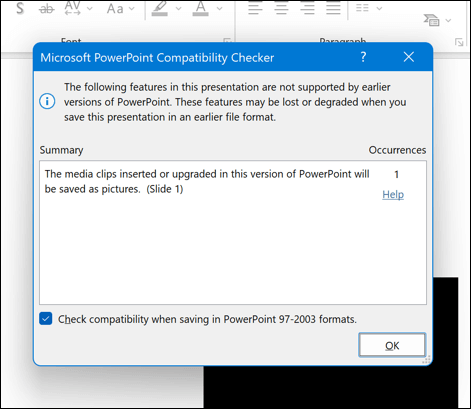 手動修復問題,或者,如果您可以使用該選項,請按“修復”並等待 PowerPoint 自動修復問題。保存您的演示文稿並查看媒體文件是否可以正常播放。
手動修復問題,或者,如果您可以使用該選項,請按“修復”並等待 PowerPoint 自動修復問題。保存您的演示文稿並查看媒體文件是否可以正常播放。
請注意,使用媒體兼容模式可能會改變演示文稿的某些方面,例如媒體文件的格式、質量或大小。確保在繼續之前備份文件的副本,以便之後可以恢復任何更改。
使用 VLC 轉換媒體文件
另一種可能的解決方案是轉換或壓縮您在演示文稿中插入的媒體文件。 PowerPoint 可能無法播放某些類型的媒體文件或播放過大或高分辨率的文件。這可能會導致兼容性問題並導致出現錯誤消息。
要解決此問題,您需要將媒體文件轉換為 PowerPoint 支持的格式或對其進行壓縮以減小其大小和分辨率。一種允許您轉換和壓縮媒體文件的可能工具是 VLC 媒體播放器。
要使用 VLC 媒體播放器轉換媒體文件,請按照下列步驟操作:
從其官方網站下載並安裝 VLC Media Player。打開 VLC 媒體播放器並按媒體 > 轉換/保存。 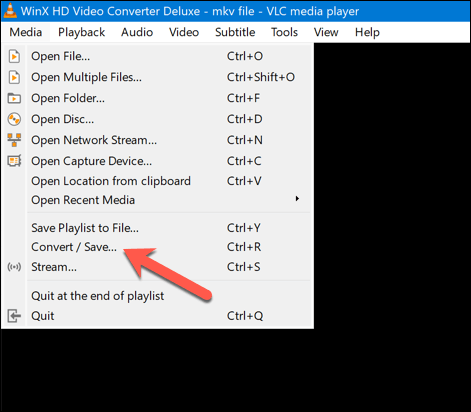 在“打開媒體”對話框中,按“添加”並選擇要轉換的媒體文件,然後按“轉換/保存”。
在“打開媒體”對話框中,按“添加”並選擇要轉換的媒體文件,然後按“轉換/保存”。 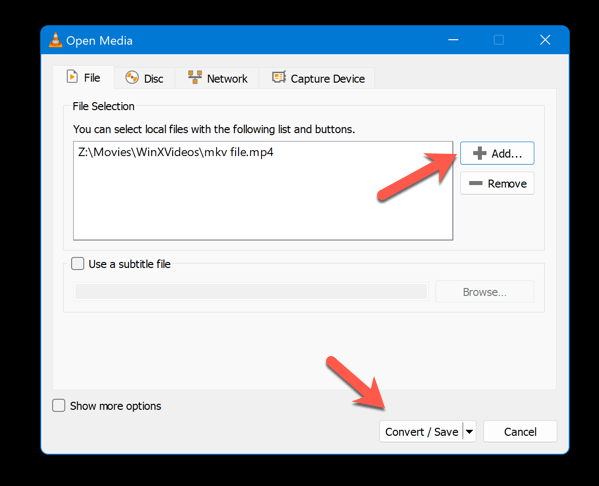 選擇所需的輸出格式——這將決定文件大小。例如,您可以為視頻文件選擇視頻 – H.264 + MP3 (MP4),或者為音頻文件選擇音頻 – MP3。您還可以選擇視頻或音頻格式,例如 MKV、WAV 或 MP4。選擇瀏覽並為轉換後的文件選擇目標文件夾和名稱。按開始並等待轉換完成。
選擇所需的輸出格式——這將決定文件大小。例如,您可以為視頻文件選擇視頻 – H.264 + MP3 (MP4),或者為音頻文件選擇音頻 – MP3。您還可以選擇視頻或音頻格式,例如 MKV、WAV 或 MP4。選擇瀏覽並為轉換後的文件選擇目標文件夾和名稱。按開始並等待轉換完成。 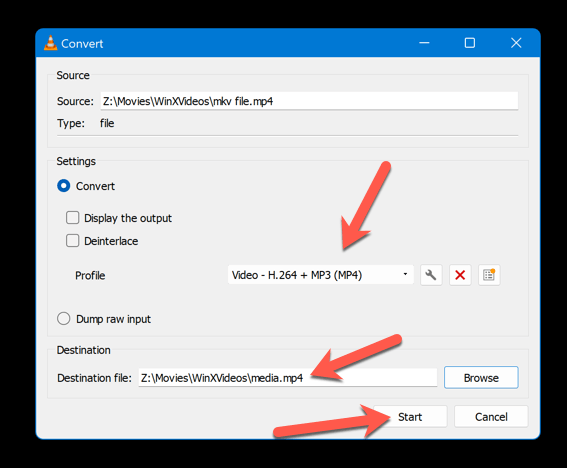
文件轉換後,您可以將新文件插入到 PowerPoint 演示文稿中。
將媒體文件嵌入到您的演示文稿中
另一種可能的解決方案是將媒體文件嵌入到您的 PowerPoint 演示文稿中,而不是鏈接到它。正如我們已經提到的,鏈接到媒體文件意味著 PowerPoint 會在您每次播放文件時在其原始位置查找該文件。
嵌入媒體文件意味著 PowerPoint 將改為在您的演示文稿文件中存儲該文件的副本。這可以防止出現“無法播放媒體”錯誤,因為 PowerPoint 始終可以訪問該文件,無論其位置或可用性如何。
但是,嵌入媒體文件也會顯著增加演示文稿文件的大小,因此您需要注意嵌入的媒體文件的數量和大小。要在 PowerPoint 演示文稿中嵌入媒體文件,請執行以下步驟。
在 PowerPoint 中,轉到要插入媒體文件的幻燈片,然後選擇“插入”>“媒體”>“視頻”>“此設備”。 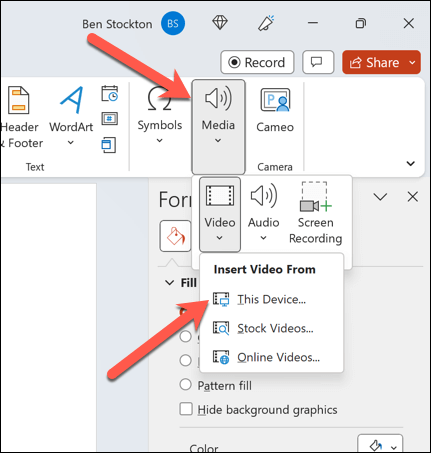 瀏覽到媒體文件的位置並選擇它。按“插入”按鈕——這會自動將其嵌入到您的演示文稿中。如果這不可用,請按演示文稿旁邊的下拉箭頭,然後選擇插入此處。
瀏覽到媒體文件的位置並選擇它。按“插入”按鈕——這會自動將其嵌入到您的演示文稿中。如果這不可用,請按演示文稿旁邊的下拉箭頭,然後選擇插入此處。 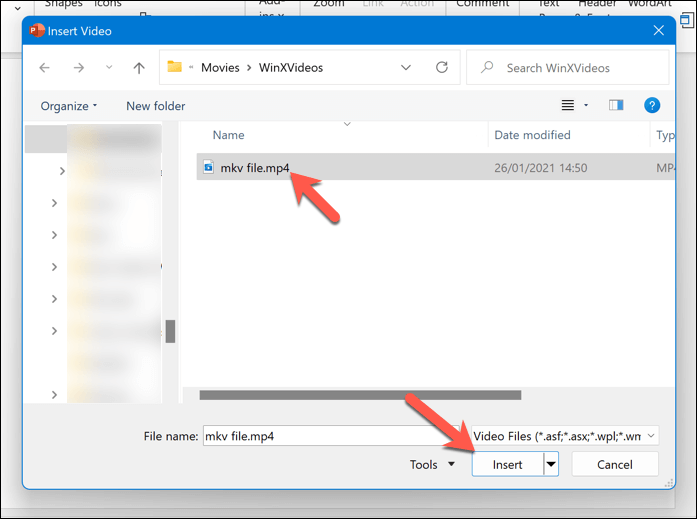
插入文件後,調整大小並將其放入演示文稿中的正確位置。對要在演示文稿中使用的任何其他視頻文件重複這些步驟。
在 PowerPoint 中管理媒體
PowerPoint 中的“無法播放媒體”錯誤可能令人惱火和沮喪,但通常可以修復。您只需檢查媒體文件的位置和名稱,對其進行轉換或壓縮,或將其嵌入到您的演示文稿中。您還可以嘗試使用 PowerPoint 的多媒體兼容模式來幫助它在其他 PC 上加載。
如果一切都失敗了,您還可以將 PowerPoint 演示文稿轉換為視頻並在另一台設備上播放。重新啟動後丟失了對 PowerPoint 演示文稿的更改?不要忘記恢復未保存的演示文稿以恢復更改。